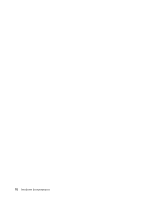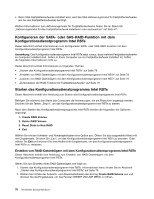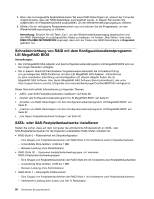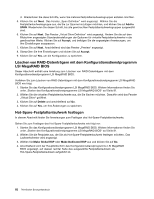Lenovo ThinkStation S30 (German) User Guide - Page 90
Konfigurieren der SATA- oder SAS-RAID-Funktion mit dem Konfigurationsdienstprogramm Intel RSTe
 |
View all Lenovo ThinkStation S30 manuals
Add to My Manuals
Save this manual to your list of manuals |
Page 90 highlights
• Wenn SAS-Festplattenlaufwerke installiert sind, wird das SAS-Aktivierungsmodul für Festplattenlaufwerke (ein bis drei Festplattenlaufwerke) benötigt. Weitere Informationen zum Aktivierungsmodul für Festplattenlaufwerke finden Sie im Abschnitt „Aktivierungsmodul für das Festplattenlaufwerk installieren oder austauschen" auf Seite 47. Konfigurieren der SATA- oder SAS-RAID-Funktion mit dem Konfigurationsdienstprogramm Intel RSTe Dieser Abschnitt enthält Informationen zum Konfigurieren SATA- oder SAS-RAID-Funktion mit dem Konfigurationsdienstprogramm Intel RSTe. Anmerkung: Das Konfigurationsdienstprogramm Intel RSTe setzt voraus, dass mehrere Festplattenlaufwerke im Computer installiert sind. Sofern in Ihrem Computer nur ein Festplattenlaufwerk installiert ist, treffen die folgenden Informationen nicht zu. Dieser Abschnitt enthält Informationen zu folgenden Themen: • „Starten des Konfigurationsdienstprogramms Intel RSTe" auf Seite 78 • „Erstellen von RAID-Datenträgern mit dem Konfigurationsdienstprogramm Intel RSTe" auf Seite 78 • „Löschen von RAID-Datenträgern mit dem Konfigurationsdienstprogramm Intel RSTe" auf Seite 79 • „Zurücksetzen der RAID-Funktion für Festplattenlaufwerke" auf Seite 79 Starten des Konfigurationsdienstprogramms Intel RSTe Dieser Abschnitt enthält eine Anleitung zum Starten des Konfigurationsdienstprogramms Intel RSTe. Befolgen Sie während des Starts des Computers die Anweisungen, die am Bildschirm angezeigt werden. Drücken Sie die Tasten „Strg+I", um das Konfigurationsdienstprogramm Intel RSTe zu starten. Nach dem Starten des Konfigurationsdienstprogramms Intel RSTe werden die folgenden vier Optionen angezeigt. 1. Create RAID Volume 2. Delete RAID Volume 3. Reset Disks to Non-RAID 4. Exit Wählen Sie mit den Aufwärts- und Abwärtspfeiltasten eine Option aus. Öffnen Sie das ausgewählte Menü mit der Eingabetaste. Drücken Sie „Esc", um das Konfigurationsdienstprogramm Intel RSTe zu beenden. Oder wählen Sie Exit und drücken Sie anschließend die Eingabetaste, um das Konfigurationsdienstprogramm Intel RSTe zu verlassen. Erstellen von RAID-Datenträgern mit dem Konfigurationsdienstprogramm Intel RSTe Dieser Abschnitt enthält eine Anleitung zum Erstellen von RAID-Datenträgern mit dem Konfigurationsdienstprogramm Intel RSTe. Gehen Sie zum Erstellen eines RAID-Datenträgers wie folgt vor: 1. Starten das Konfigurationsdienstprogramm Intel RSTe. Informationen hierzu finden Sie im Abschnitt „Starten des Konfigurationsdienstprogramms Intel RSTe" auf Seite 78. 2. Wählen Sie mithilfe der Aufwärts- und Abwärtspfeiltasten den Eintrag Create RAID Volume aus und drücken Sie die Eingabetaste, um das Fenster CREATE VOLUME MENU zu öffnen. 78 ThinkStation Benutzerhandbuch